什麼是惡意軟體 HackTool:Win32/Keygen?如何去除?

您是否掃描過您的設備並發現它感染了 HackTool:Win32/Keygen?在您使用破解或金鑰產生器啟動進階軟體後,Windows Defender 可能會自動警告您有關此惡意軟體的存在。
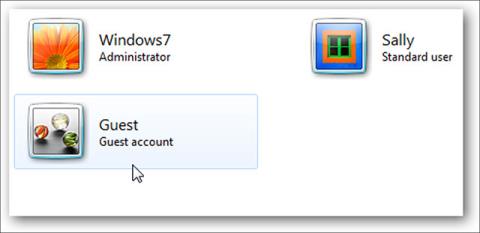
有時您必須將電腦借給某人,或與其他人共用您的 Windows 裝置。這時,建立並使用訪客帳戶就是最優的解決方案。來賓帳戶使用者仍將擁有自己的空間,而無需存取和影響設備所有者的個人內容。
不幸的是,目前在 Windows 11 中建立訪客帳戶並不像以前的版本那麼容易。我們有兩種方法可以解決這個問題。這兩種方法都會建立一個任何人都可以使用的無密碼本機帳戶。下面就讓我們來了解一下吧。
Windows 11 中的「訪客帳號」是什麼?
多年來,Windows 上的來賓帳戶功能總體上發生了很大變化。 Windows 7 和 Windows 8 可讓您輕鬆建立專用的「訪客」帳戶。這些帳戶對電腦的存取權限有限。例如,訪客帳戶將無法安裝軟體或變更系統設定。
從 Windows 10 開始,微軟就隱藏了訪客帳號功能。更準確地說,微軟仍然為來賓帳戶保留「Guest」這個名稱,但基本上使用者將無法建立與Windows 7和Windows 8中相同類型的來賓帳戶。
Windows 11 與 Windows 10 相同。「真實」來賓帳戶功能並不容易存取。相反,您將建立一個不需要密碼的本機帳戶。此帳戶仍將為使用者提供有效的互動空間,並且不受Windows 7和8的限制。來賓使用者可以安裝軟體和調整設置,但不會影響您的主要個人資料(帳戶)。
透過「設定」應用程式在 Windows 11 上建立「訪客」帳戶
首先,開啟 Windows 11 裝置上的「設定」應用,然後導覽至「帳戶」>「家庭和其他使用者」。

在「其他使用者」部分中,按一下「新增帳戶」。

Windows 會要求您使用 Microsoft 帳戶登入。相反,點擊“我沒有此人的登入資訊”。

接下來,選擇「新增沒有 Microsoft 帳戶的使用者」。

現在輸入訪客帳戶的名稱。將密碼欄位留空並點擊“下一步”。

完成後,該帳戶將與系統上目前的其他帳戶一起顯示。它不需要密碼即可登錄,您可以將其用作訪客帳戶。
透過命令列建立訪客帳戶
這種方法技術性較強一些,但步驟較少。
首先,在“開始”功能表中找到關鍵字“命令提示字元”,然後右鍵單擊以管理員身份執行它。

輸入此命令並按 Enter:
網路使用者 Guest1 /add /active:yes
注意:您可以將“Guest1”替換為任何其他名稱,但不能使用“Guest”。

系統將顯示「命令已成功完成」訊息,您將在「設定」>「帳戶」>「家庭和其他使用者」>「其他使用者」中看到列出的新建立的帳戶。
目前尚不清楚為什麼微軟取消了像在舊版 Windows 上那樣建立來賓帳戶的功能。來賓帳戶實際上具有更好的限制功能,但如果您只是想讓別人使用您的 Windows 11 電腦而不影響其上的數據,那麼這個技巧就很有效!
您是否掃描過您的設備並發現它感染了 HackTool:Win32/Keygen?在您使用破解或金鑰產生器啟動進階軟體後,Windows Defender 可能會自動警告您有關此惡意軟體的存在。
探索如何在Windows 10上建立和管理還原點,這是一項有效的系統保護功能,可以讓您快速還原系統至先前狀態。
您可以使用以下 15 種方法輕鬆在 Windows 10 中開啟<strong>裝置管理員</strong>,包括使用命令、捷徑和搜尋。
很多人不知道如何快速顯示桌面,只好將各個視窗一一最小化。這種方法對於用戶來說非常耗時且令人沮喪。因此,本文將向您介紹Windows中快速顯示桌面的十種超快速方法。
Windows Repair 是一款有效的 Windows 錯誤修復工具,幫助使用者修復與 Internet Explorer、Windows Update 和其他重要程式相關的錯誤。
您可以使用檔案總管選項來變更檔案和資料夾的工作方式並控制顯示。掌握如何在 Windows 10 中開啟資料夾選項的多種方法。
刪除不使用的使用者帳戶可以顯著釋放記憶體空間,並讓您的電腦運行得更流暢。了解如何刪除 Windows 10 使用者帳戶的最佳方法。
使用 bootsect 命令能夠輕鬆修復磁碟區引導程式碼錯誤,確保系統正常啟動,避免 hal.dll 錯誤及其他啟動問題。
存檔應用程式是一項功能,可以自動卸載您很少使用的應用程序,同時保留其關聯的檔案和設定。了解如何有效利用 Windows 11 中的存檔應用程式功能。
要啟用虛擬化,您必須先進入 BIOS 並從 BIOS 設定中啟用虛擬化,這將顯著提升在 BlueStacks 5 上的效能和遊戲體驗。








